Сопряжение с AXIA¶
Комплекс визуализации радио Multicam может работать совместно с комплексами, построенными на базе оборудования AXIA.
Детектирование работы микрофонов, связанных с камерами, при этом осуществляется программой Pathfinder server, а управляющие сигналы передаются через свободные GPIO порты.
Настройка Multicam.¶
Настройки Multicam необходимо выполнить на экране Console Cofiguration:
Параметры для настройки:
Console connection type - Axia via Pathfinder - AXIA через Pathfinder
Axia Pathfinder address - IP адрес устройства, GPIO порты которого, будут использоваться. НЕ адрес Pathfinder
First GPO number [1..16] - Номер первого порта GPIO, который будет использоваться
GPO mode - установлено
Connect mode - установлено
Microphone count - количество микрофонов от 1 до 40 (один GPIO порт включает в себя 5 выходов)
Microphone state - здесь будет отображаться текущее состояние микрофонов
Если необходимо подключить управление до 5 микрофонов, то это возможно сделать через один GPO порт. Его номер и необходимо указать в First GPO number. В случае если микрофонов больше, то нужно использовать несколько GPIO портов, следующих за номером First GPO number.
Например:
Настроим управление от 10 микрофонов через GPIO порты на устройстве с IP адресом 172.22.0.49 :
Console connection type - Axia via Pathfinder -
Axia Pathfinder address - 172.22.0.49
First GPO number [1..16] - 7
GPO mode - установлено
Connect mode - установлено
Microphone count - 10
Так как микрофонов 10, то задействуется два GPIO порта, первый из которых, имеет порядковый номер семь (First GPO number), а значит следующий задействованный имеет номер восемь на устройстве.
При таких настройках состояние микрофона 1 должно передаваться от Pathfinder через первый выход седьмого GPIO порта. Состояние пятого микрофона - через пятый выход седьмого GPIO порта. Для передачи состояния шестого микрофона необходимо использовать первый выход восьмого GPIO порта и т.д.
Настройка Pathfinder.¶
Теперь необходимо выполнить настройку Pathfinder, который должен изменять состояние выходов порта GPIO в зависимости от уровня аудиосигналов от микрофонов.
Пороговое значение уровня сигнала определяется параметром Silence Threshhold, изменить который можно в меню Preferences => Silence Threshhold
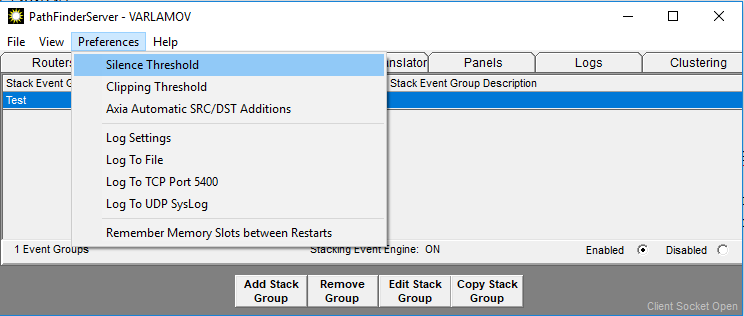
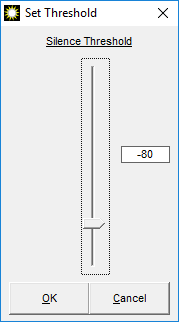
Необходимо помнить, что значение Silence Threshhold является единым для всех событий Pathfinder. Изменение Silence Threshhold может изменить работу всех событий, где этот параметр используется. Запоминается значение, установленное до последних изменений в Pathfinder или до перезапуска!
Необходимое значение Silence Threshhold определяется экпериментально в каждом случае.
Теперь создадим в Pathfinder процедуры, которые будут изменять состояние GPIO в зависимости от уровня сигнала. Для этого на вкладке Stacking Events Нажимаем кнопку "Add Stack Group" для создания отдельной группы таких процедур. Откроется окно Stacking Event Group List. В поле Stack Event Group присвоим имя новой группе событий, например, Multicam.
(Здесь и далее показаны скриншоты "старого" интерфейса Pathfinder, который открывается при нажатии кнопок интерфейса с удержанием Shift на клавиатуре)
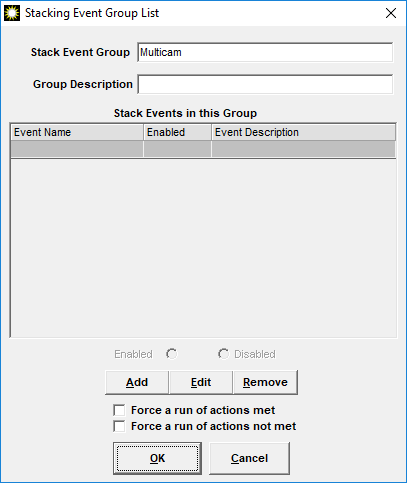
Кнопкой Add добавим в группу новое событие. Откроется окно StackList для редактирования его условий и действий:
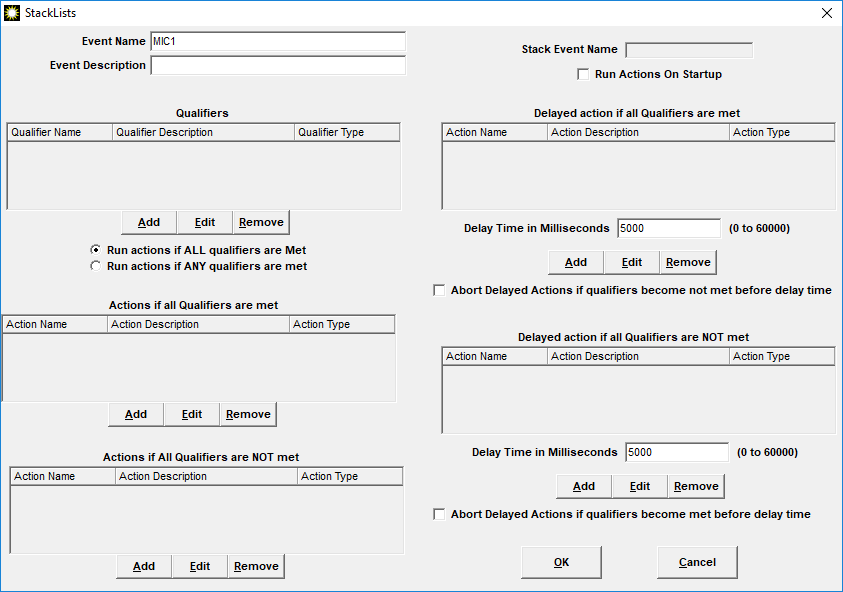
В поле Event Name присвоим имя новой процедуре. Например MIC1.
Добавим условие при котором будет изменяться состояние выхода GPIO. В разделе Qualifiers кнопка Add откроет окно Stack Item Editor для редактирования параметров условия:
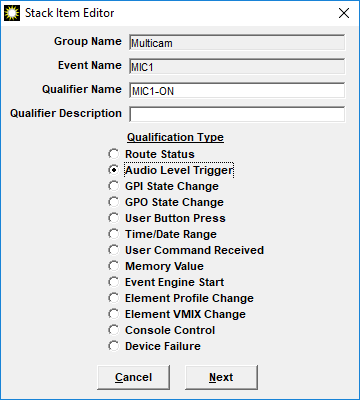
В поле Qulifier Name присоим имя условию. Например MIC1-ON
Выберем тип условия - Audio Level Trigger - срабатывание триггера по уровню аудиосигнала и нажмем кнопку Next. Откроется следующее окно параметров, в котором необходимо определить Livewire поток первого микрофона:
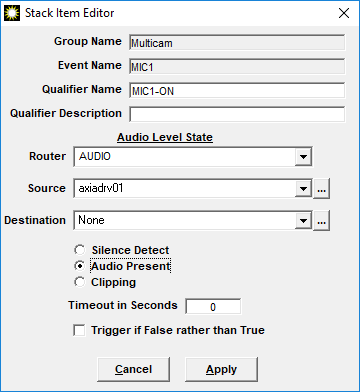
В раскрывающемся списке Source найдем Livewire поток с сигналом первого микрофона. Кнопка справа с тремя точками откроет полный список потоков в выбранном роутере.
Поле Destination оставляем в состоянии None
Выбираем параметр Audio Present, чтобы срабатывание события происходило при превышении заданного в Silence Threshhold порога.
При необходимости устанавливаем задержку TimeOut in Seconds.
Инверсию условия Trigger if False rather than True при данной комбинации параметров не устанавливаем. Кнопкой Applay сохраняем созданное условие.
После этого создадим действия, которые происходят при выполнении и невыполнении условия.
В разделе*Action if all Qualifiers are Met* - "Действия, если все условия выполнены" - кнопкой Add добавляем новое действие. Откроется окно Stack Item Editor для редактирования параметров действия:
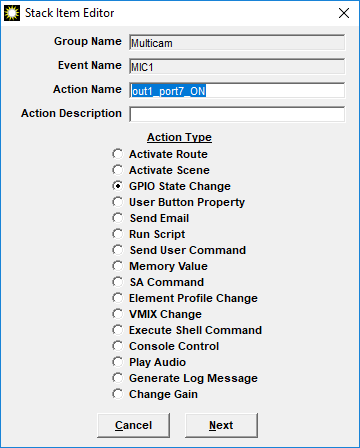
Задаем название действия, например, out1_port7_ON и выбираем тип GPIO State Change - Изменение состояния GPIO. Нажимаем кноку Next. Откроется следующее окно, в котором необходимо определить конкретный выход порта GPIO, контакты которого будут замыкаться. В нашем примере это первый выход седьмого порта GPIO:
PF_Stack_Item_Editor4.png
В списке GPO Destination вибираем GPIO порт. Для нашего примера это седьмой порт на устройстве с IP 172.22.0.49.
In/Out определяет номер выхода порта (от 1 до 5).
Значение Low параметра State определяет, что этим действием контакты будут замыкаться.
Кнопкой Apply сохраним созданное действие.
Теперь создадим обратное действие, для ситуации когда сигнала от микрофона нет и условие в Qualifiers не выполняется.
В разделе Action if All Qualifiers are NOT met - "Действия если условия не выполнены" кнопкой Add добавляем новое действие. Откроется окно Stack Item Editor для редактирования параметров действия:
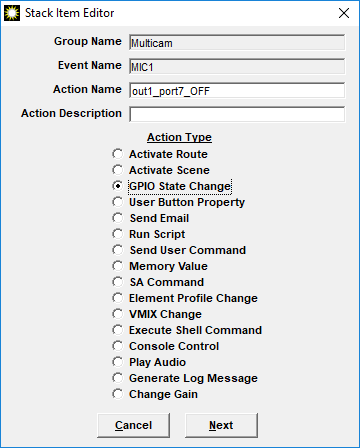
Задаем название действия, например, out1_port7_OFF и выбираем тип GPIO State Change - Изменение состояния GPIO. Нажимаем кноку Next. Откроется следующее окно, в котором необходимо определить конкретный выход порта GPIO, контакты которого будут размыкаться. В нашем примере это первый выход седьмого порта GPIO:

В списке GPO Destination вибираем GPIO порт. Для нашего примера это седьмой порт на устройстве с IP 172.22.0.49.
In/Out определяет номер выхода порта (от 1 до 5).
Значение High параметра State определяет, что этим действием контакты будут размыкаться.
Кнопкой Apply сохраним созданное действие.
После этих действий окно StackList примет следующий вид:
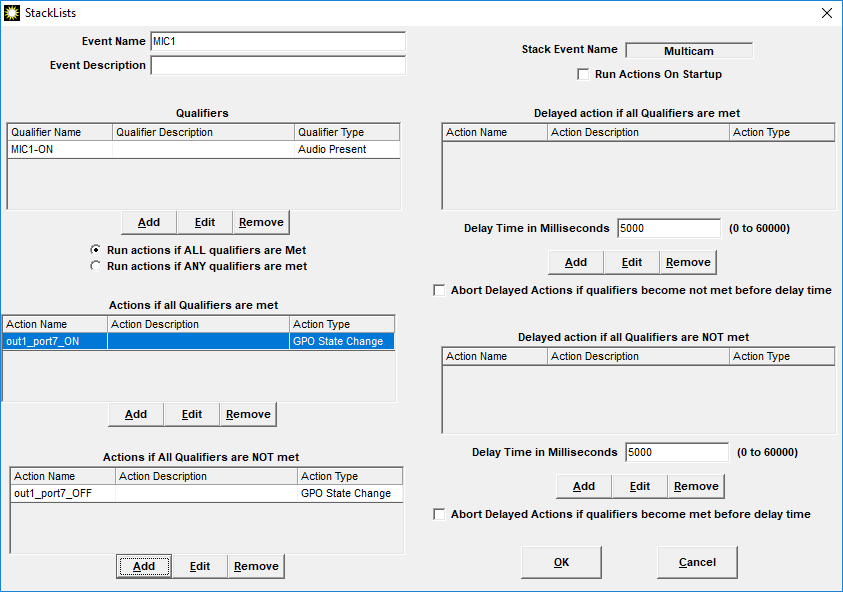
В соответствующих списках отображаются названия созданных условий и действий при их выполнении и невыполнении. Необходимо нажать кнопку "OK" для сохранения созданного события "MIC1",а затем ещё раз ОК в окне Stacking Event Group List для сохранения изменений в группе событий "Multicam".
Настроенный таким образом Pathfinder должен изменять состояние первого выхода седьмого порта GPIO на устройстве 172.22.0.49 при превышении заданного уровня сигнала в выбранном потоке.
Multicam, настроенный ранее на отслеживание состояния этого порта будет получать эту информацию и реагировать в соответствии со своими настройками.
Аналогично настраиваются события для остальных микрофонов, соответственно на 2, 3, 4, 5 выходы седьмого GPIO порта и далее на 1, 2 ,3, 4, 5 выходы восьмого GPIO порта.

